Stapsgewijs een tabel opmaken in Excel

Worstel jij ook weleens met het maken van een overzichtelijke, professionele tabel in Excel? Als secretaresse is het essentieel om je gegevens helder te presenteren en rapporten te creëren die er professioneel uitzien. Een goed georganiseerde tabel kan het verschil maken in hoe informatie wordt begrepen en gewaardeerd. In dit artikel nemen we je mee door het proces van het maken en opmaken van een tabel in Excel, stap voor stap. Ontdek ook nog een aantal handige tips om je workflow te verbeteren en je documenten een professionele uitstraling te geven.
Stap 1: Een tabel maken
- Open Excel: Maak een nieuw werkblad (of selecteer een bestaand document waarin je al een tabel hebt staan)
- Invoeren van gegevens: Typ je gegevens in de cellen van het Excel-werkblad. Zorg voor duidelijke kolomkoppen en rijen met relevante informatie.
- Selecteer je gegevens: Klik en sleep om het gebied te markeren waarvan je een tabel wilt maken.
- Tabel maken: Ga naar het tabblad “Invoegen” en klik op “Tabel”. Excel detecteert automatisch het geselecteerde gebied. Bevestig de juiste selectie en klik op “OK”. Er staat nu een tabel.
Stap 2: Een tabel opmaken
- Selecteer de tabel, het tabblad ontwerpen verschijnt. Ga dan naar Stijlen voor tabellen. Daar kan je een aantal vast stijlen en kleuren selecteren, zie hieronder.
Klik je op het pijltje naar beneden (rechtsonder) dan zie je meer stijlen en dan zie je ook een optie om nieuwe stijl te maken. Pas hier en daar wat kleuren aan en jouw eigen stijl komt erbij te staan.
Opmaaktips
- Kolombreedte aanpassen? Dubbelklik dan op de rand van een kolomkop om de breedte aan te passen aan de inhoud. Je kunt zo ook meerdere kolommen tegelijk selecteren en de breedte aanpassen.
- Totalen toevoegen? Met de AutoSom functie kan je totalen berekenen voor numerieke gegevens in de tabel. De AutoSom functie staat onder het tabblad Start.
- Meer dan 1 rij toevoegen? Selecteer het totaal aantal rijen dat je erbij wilt hebben, klik op de rechtermuisknop en dan op Invoegen.
- Bovenste rij blokkeren? Ga naar het tabblad Beeld en klik dan op Blokkeren. Daar kan je de eerste rij of de eerste kolom vast laten zetten. En je kan de blokkeren daar ook weer opheffen.
Het beheersen van Excel-vaardigheden, zoals het maken en opmaken van tabellen, stelt je in staat om niet alleen tijd te besparen, maar ook om de kwaliteit van je werk naar een hoger niveau te tillen. Blijf dus vooral ook oefenen met deze tips en ontwikkel jezelf zo tot een Excel-expert!
Op zoek naar andere Exceltips?
- Sparklines maken in Excel doe je zo
- Simpele berekeningen maken in Excel doe je zo
- Word productiever met deze handige Exceltips


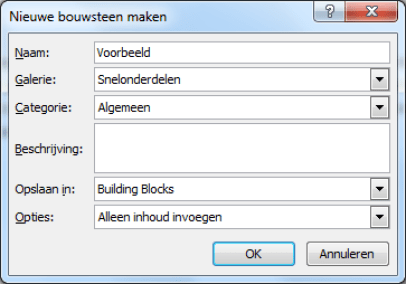

















Volg ons